Unter 10 Minuten: Inbetriebnahme per App
Die Inbetriebnahme ist einfach – aber nur per App und mit einem Google-Konto möglich. Ohne Smartphone App kein WLAN-Mesh-System. Denn mit der Google-Home-App scannst du als erstes einen QR-Code, der sich auf der Unterseite des zentralen Routers befindet. Sobald er mit Strom versorgt ist, funktioniert das. Die App gibt dir dann auch die Möglichkeit, deinem WLAN direkt einen Namen und ein Passwort zu geben. Nach einigen Minuten warten sendet das WLAN dann auch schon. Die WLAN-Reichweite scheint marginal besser als bei anderen WLAN-Geräten. Doch wer sich ein WLAN-Mesh-Gerät zulegt, dem wird das nicht reichen. So auch in unserer Testwohnung: Fußbodenheizung, Stahlbetondecken und zwei Etagen sind der Tod eines jeden WLAN-Routers. Auch die Nest-Wifi-Zentrale schafft es mehr schlecht als recht, das Signal durch die Decke zu bringen – aber sie schafft es.
Ohne gutes Netz keine gute Verstärkung
Doch um in der anderen Etage gutes WLAN mit schnellem Datendurchsatz zu haben, reicht ein WLAN-Router nicht aus. Und es bringt auch wenig bis nichts, das WLAN Mesh Pendant einfach ins Obergeschoss zu stellen. Denn empfängt dieses schon ein schlechtes Signal, kann es nur schlechtes Internet weitergeben. Das ist einer der generellen Nachteile von WLAN Mesh gegenüber kombinierten Geräten, deren Übertragung zwischen den Geräten beispielsweise über die Stromleitung erfolgt wie beim devolo Powerline Magic. Die Mesh-Erweiterung muss also zwingend im oberen Bereich des Treppenhaus stehen, um ein vernünftiges Signal ins Obergeschoss zu bekommen. Das WLAN sendet so quasi um die Stahlbetondecke herum. Leider hat Google nicht vorgesehen, die kleinen Iglus an die Wand zu hängen. Hier muss man sich im Zweifel selber etwas basteln, damit sie nicht auf dem Boden stehen. Auch die Inbetriebnahme der Satelliten-Iglus mehr als einfach: QR-Code mit der App scannen, warten, fertig. Insgesamt dauert es keine zehn Minuten, das WLAN-System aufzubauen. Der Nutzer muss sich mit keinen IP-Adressen herumschlagen, keine kryptischen Codes eingeben und sich auch sonst um nichts weiter kümmern. Noch einfacher kann man eine Inbetriebnahme eines WLAN Mesh fast nicht gestalten.Gäste-WLAN mit Geräte-Freigaben
Zur Bedienung kannst du die Google Home App nutzen. Für einige spezielle Dinge wie etwa das Einschalten von IPv6 benötigst du aber die Google Wifi App. In beiden Apps kannst du die wichtigsten Einstellungen vornehmen. So bietet Google dir auch die Möglichkeit, ein WLAN für Gäste anzubieten. Besonderheit: Du kannst einzelne Geräte aus deinem Heimnetz für deine Besucher freischalten, so dass diese beispielsweise drucken oder auf deinen Chromecast zugreifen können. Auch ein Familien-WLAN gibt es – rund im die Uhr im Netz surfen ist für die Kids vorbei.Schnelles WLAN – aber ohne Triband und WLAN6
Das Google-Netz funkt auf zwei verschiedenen Frequenzbändern: 2,4 und 5 GHz. Die Wahl der Kanäle lässt sich nicht beeinflussen. Leider hat Google es versäumt WLAN-Triband zu nutzen und so die Übertragung zwischen den einzelnen Zugangspunkten vom Datenverkehr zu den Endgeräten entkoppeln zu können. Das wird aber erst bei extrem hohen Datenraten oder bei vielen WLAN-Netzen aus der Nachbarschaft zu einem echten Problem. Das neue WLAN6 ist ebenfalls noch nicht an Bord.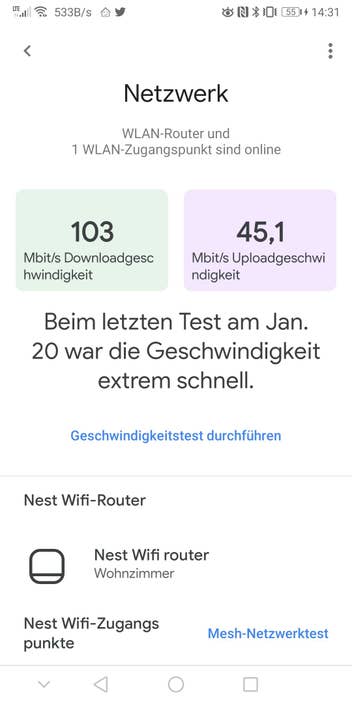
WLAN Beamforming auf 130 Quadratmetern
Nach Google-Angaben überträgt die Zentrale bis zu 2,4 Gbit/s Daten brutto (4×4 MU MIMO) und die Zugangspunkte 1,2 GBit/s (2×2). Zudem sollen die Produkte Beamforming unterstützen, also die Funksignale genau dorthin lenken, wo sie gebraucht werden. Ob das tatsächlich funktioniert, ließ sich für uns nicht überprüfen. Allerdings schien es in der Tat so, dass die Zentrale in der Tat ein Stückchen fixer arbeitet als der Zugangspunkt. Entscheidend ist das aber nicht. Nach Angaben von Google schafft der Router alleine eine Abdeckung von bis zu 120 Quadratmetern. Natürlich nicht, wenn Stahlbeton und mehrere Etagen im Spiel sind. Mit dem Zugangspunkt sollen 210 Quadratmeter möglich sein. In unserem Test können wir das zumindest nicht für die volle Datenrate bestätigen. Unsere Endgeräte fanden sich schnell im 2,4 GHz-Bereich wieder und waren so nur noch mit 30 bis 60 Mbit/s online. Weitere Zugangspunkte kosten übrigens 139 Euro.Kritikpunkt: LAN nur am zentralen Router
Für versierte Nutzer ist zwar die WLAN-Qualität des Google Nest Wifi beeindruckend, doch etwas anderes ist ungewohnt und mitunter problematisch. So gibt es keine Browseroberfläche zum Administrieren, sondern nur die App. Die wiederum funktioniert auch von unterwegs. Schwieriger aber: Die einzige Möglichkeit, Geräte mit einem Netzwerkkabel in das Netzwerk einzubinden, besteht am Hauptrouter. Nur dieser bietet einen LAN-Anschluss, um beispielsweise NAS, Drucker oder andere Ethernet-Geräte einzubinden. Ein LAN-Port an den Zugangspunkten wäre hier wünschenswert gewesen. Denn gerade datenintensive Geräte sollten eher per LAN als per WLAN ins Internet Betreibst du deine LAN-Geräte weiterhin über dein eigentliches Internet-Modem, sind diese übrigens nicht mehr aus deinem WLAN erreichbar. Der Grund: Nest Wifi macht ein eigenes Sub-Netz auf. In unserem Fall führte das zunächst dazu, dass Sonos (per LAN angeschlossen) und weitere LAN-Geräte aus dem neuen Google-Wifi-Netz nicht mehr gesteuert werden konnten. Erst, als wir das Routing der Daten von der FritzBox auf die Nest-Zentrale gelegt hatten, war das wieder möglich. Sollen aber LAN-Geräte jenseits der Zentrale angeschlossen werden, wird es schwierig. Google Nest Wifi ist eben für den Massenmarkt, nicht für den Profi. So rät auch Google, den bisherigen Router nur noch als Modem zu nutzen.Google Assistent an Bord – aber nur am Zugangspunkt
Google Nest Wifi bringt aber noch mehr mit, als WLAN Mesh. Die Zugangspunkte sind mit Mikrofonen und Lautsprecher sowie dem Google Assistant ausgestattet. Mit ihnen lässt sich das Smart Home steuern, Musik abspielen und vieles mehr. Sogar entsprechende Funkstandards wie Zigbee und Bluetooth LE sind mit an Bord, aber noch nicht komplett freigeschaltet. In diesem Jahr will Google hier noch viele Neuerungen für den Smart-Home-Bereich präsentieren. In unserem Test haben wir auf diese Anwendungen keinen Fokus gelegt. Nur so viel: Die Zentrale kommt ohne Lautsprecher und Mikrofon. Das mag sinnvoll sein, wenn der Internetanschluss sich im Keller oder der Abstellkammer befindet. Ist er aber im Wohnzimmer, wäre die Mikrofon- und Lautsprecher-Nutzung durchaus sinnvoll. Die Funktionen des Smart Speakers muss so ein weiteres Gerät übernehmen.Fazit: Einfache Bedienung Top, LAN und Assistent Flop
Fazit: Google Nest Wifi eignet sich für jene Nutzer, die bislang Probleme mit ihrem WLAN haben. Hier adressiert Google eindeutig die breite Masse, bei denen WLAN “einfach nur funktionieren” soll. Mit nicht einmal 15 Minuten Aufwand und ohne Vorkenntnis ein funktionierendes WLAN-Mesh aufzubauen ist top. Auch, dass die Nutzer nichts an ihrem Internetmodem ändern und nur die Zentrale mit Strom und Netzwerkkabel versorgen müssen, ist wirklich gut und sollte für jeden machbar sein. Wer aber mehr Ansprüche an sein Heimnetz hat, kommt ohne weitere Produkte nicht aus, da die LAN-Schnittstellen sich nur an der Zentrale befinden. LAN-Schnittstellen in den Zugriffspunkten sowie Mikrofon und Lautsprecher auch in der Zentrale wäre hier deutlich mehr gewesen. Weniger ist mehr war hier leider sparen am falschen Ende und nicht durchdacht. Solltest du bereits eine FritzBox einsetzen, wäre beispielsweise der FritzRepeater 3000 eine sinnvolle Alternative. Dann eben in gewohnter Optik und ohne Sprachassistenten und Lautsprecher.


Mit diesen Symbolen kennzeichnen wir Partner-Links. Wenn du so einen Link oder Button anklickst oder darüber einkaufst, erhalten wir eine kleine Vergütung vom jeweiligen Website-Betreiber. Auf den Preis eines Kaufs hat das keine Auswirkung. Du hilfst uns aber, inside digital weiterhin kostenlos anbieten zu können. Vielen Dank!








